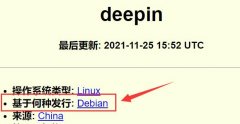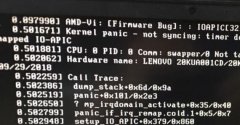多个显示器的设置能够显著提升工作效率,尤其是在需要处理大量信息或进行多任务处理的环境中。如今,无论是软件开发、设计工作还是普通的办公操作,合理利用外接显示器都是提升生产力的一个重要方式。本文将探讨如何设置多个显示器,以及在这一过程中需要注意的硬件和软件配置,帮助你最大限度地提高工作效率。

设置外接显示器,首先要确保你的电脑能够支持多个显示屏。检查你的显卡,确认它具备相应的输出端口。现代显卡一般支持多显示器模式,但你需要根据显卡的型号和规格来判断可连接的显示器数量及类型(HDMI、DisplayPort、VGA等)。今天市面上主流的显卡品牌如NVIDIA和AMD,都提供了丰富的选项来满足多屏需求。对于普通用户来说,选择支持至少两个显示输出的显卡将是一个明智的决定。
硬件准备好后,连接显示器就变得简单。根据你的显卡输出端口,连接所需的显示器,并确保它们都能够正常工作。打开电脑,进入操作系统的显示设置。在Windows系统中,右击桌面,选择显示设置,你会看到已连接的显示器列表。在此界面,可以选择多个显示器的显示模式,包括扩展模式、镜像模式以及仅使用某一显示器的模式。扩展模式能够让你在多个显示器之间移动窗口,充分利用更大的桌面空间。
在设置完显示器布局后,可以对每个显示器进行个性化调整,设置不同的分辨率和缩放比例,以确保最佳的视觉体验。例如,对于大多数高清显示器,设置为1920x1080的分辨率便能带来清晰的显示效果。与此设置合适的显示器主次关系,也将有助于提高工作效率。将主要工作的显示器设置为主显示器,通常是便于查看的。
除了基础设置,了解一些实用的性能优化技巧也十分重要。使用合理的墙壁背景和合适的窗口布局可以进一步提升工作效率。比如,Photoshop或其他设计软件常常需要多个面板,利用扩展模式可以把工具栏和工作区分布在不同的显示器上,使工作流程更为流畅。合理利用窗口管理工具,如DisplayFusion或Microsoft PowerToys,能够帮助你更高效地控制这些多个显示器。
未来显然会对多显示器的使用产生更大影响,随着4K、8K显示器的普及以及各种新型工位的出现,工作场所的显示器设置将会变得愈加多样化。更高的分辨率和更大的屏幕使得信息的处理能力也随之提升,这无疑是优化工作环境的一个趋势。即便是DIY用户,通过简单的调试和连线,也能够把现有的配置提升至新的高度。
常见问题解答 FAQ
1. 如何检查我的电脑是否支持多个显示器连接?
- 查看显卡的输出端口,确认其支持的显示器数量和类型。
2. 外接显示器的最佳分辨率是什么?
- 针对高清显示器,1920x1080点是比较常见的选择,而4K显示器则可设置为3840x2160点。
3. 增加外接显示器是否会影响我的电脑性能?
- 增加显示器会占用额外的显存和资源,选择合适的显卡可以有效减小影响。
4. 如何设置显示器的主次关系?
- 在显示设置中,选择你希望作为主显示器的显示器,并勾选设为主显示器选项。
5. 有哪些好用的窗口管理工具推荐?
- DisplayFusion和Microsoft PowerToys都是非常实用的管理工具,能够帮助你更高效地使用多个显示器。